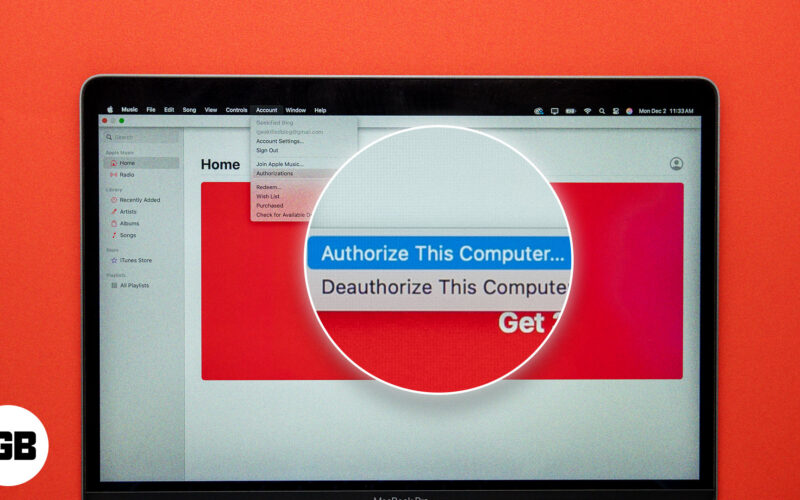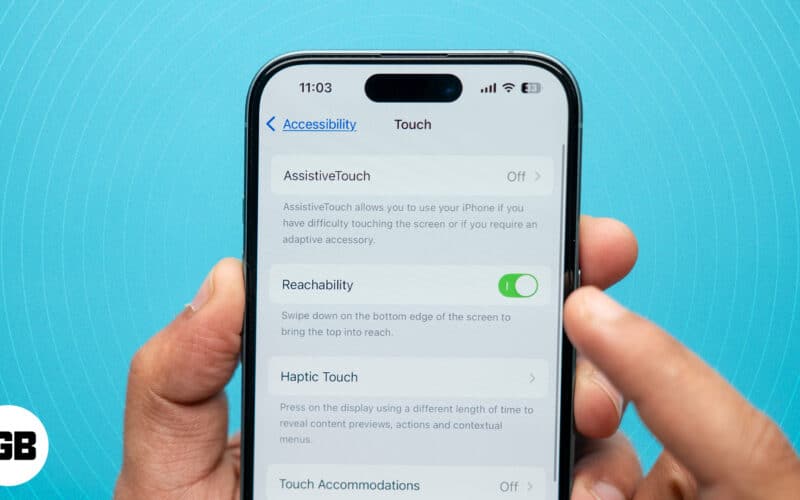Σήμερα θα μοιραστούμε το πιο εύκολο κόλπο εκεί έξω που θα σας βοηθήσει να μοιραστείτε τη σύνδεσή σας στο διαδίκτυο με το κινητό σας Android μέσω υπολογιστή, χωρίς να εγκαταστήσετε καμία εξωτερική εφαρμογή.
Έχοντας έναν υπολογιστή συνδεδεμένο στο Διαδίκτυο, μπορείτε εύκολα να μοιραστείτε το δίκτυο με άλλους υπολογιστές, κινητά και tablet.
Δυστυχώς, αυτή η μορφή συνδέσεων είναι πολύ σπάνια γνωστή, αλλά μπορεί να είναι πολύ χρήσιμη όταν το γραφείο ή ο χώρος εργασίας σας δεν μοιράζεται ή δεν προσφέρει ασύρματο δίκτυο δωρεάν, όπως σε ξενοδοχεία όπου όχι μόνο πρέπει να πληρώσετε για το διαδίκτυο αλλά απαιτείται επίσης να πληρώσει για τις συσκευές που συνδέονται με αυτό.
Διαβάστε επίσης: Πώς να χακάρετε χρήματα για οποιοδήποτε παιχνίδι Android
Βήματα για κοινή χρήση σύνδεσης στο Διαδίκτυο με Android Mobile μέσω υπολογιστή
Εάν δεν έχετε προσαρμογέα WiFi για να ανταλλάξετε μια σύνδεση στο Διαδίκτυο, πρέπει να αγοράσετε έναν προσαρμογέα WiFi, ο προσαρμογέας WiFi είναι συνήθως φθηνός και εύκολος στη χρήση. Έτσι, τώρα το δύσκολο κομμάτι που θα μοιραστώ μαζί σας θα σας δώσει το πλεονέκτημα να μοιράζεστε το Διαδίκτυο από οποιονδήποτε υπολογιστή ή φορητό υπολογιστή είτε ήταν Windows 7, 8 ή 10.
Ας μάθουμε λοιπόν τον πλήρη οδηγό για το Πώς να συνδεθείτε με το διαδίκτυο στο κινητό σας Android μέσω του WiFi του υπολογιστή σας.
1. Πρώτα πηγαίνετε στο κουμπί έναρξης και πρέπει να εκτελέσετε το CMD εκεί. και πρέπει να κάνετε δεξί κλικ στο CMD και να κάνετε κλικ στο “Εκτέλεση ως διαχειριστής”
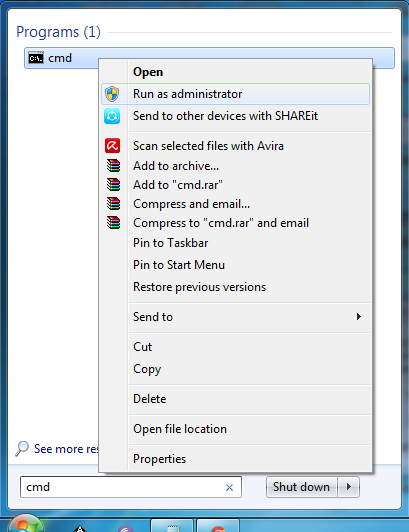
2. Τώρα πληκτρολογήστε «netsh wlan set hostednetwork mode=allow ssid=NAME key=PASSWORD» χωρίς το εισαγωγικό και πατήστε enter. Πρέπει να εισαγάγετε το όνομα χρήστη στο “NAME” και τον κωδικό πρόσβασης που επιθυμείτε στο “PASSWORD”.
Θυμηθείτε ότι ο κωδικός πρόσβασής σας πρέπει να είναι τουλάχιστον 8 ψηφίων, διαφορετικά θα απορρίψει την εντολή. Πρέπει να περιμένετε για κάποιο χρονικό διάστημα μέχρι να ολοκληρωθεί το δίκτυό σας. Μετά από αυτό το cmd θα σας δείξει ότι η φράση πρόσβασης αλλάζει με επιτυχία, πράγμα που σημαίνει ότι το δίκτυό σας έχει δημιουργηθεί.
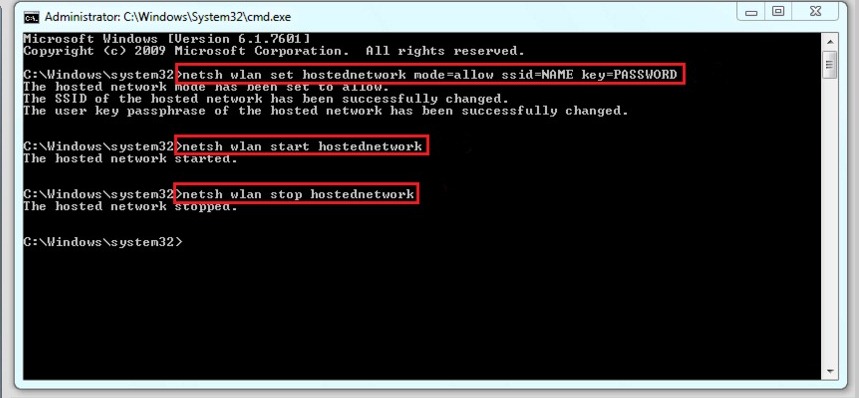
3. Τώρα πληκτρολογήστε “netsh wlan start hostednetwork” χωρίς το εισαγωγικό και πατήστε το κουμπί enter. Το CMD θα σας στείλει ένα άμεσο μήνυμα σχετικά με το ότι το φιλοξενούμενο δίκτυό σας ξεκίνησε όπως φαίνεται στο Στιγμιότυπο οθόνης 2
4. Αφού ολοκληρώσετε το τμήμα CMD, πρέπει να το κλείσετε και μετά να μεταβείτε στο «Άνοιγμα κέντρου δικτύου και κοινής χρήσης» και μετά κάντε κλικ στο Αλλαγή ρυθμίσεων προσαρμογέα. Μπορείτε να δείτε τον νέο προσαρμογέα ενημερωμένο εκεί, ο οποίος θα ονομάζεται “Microsoft Virtual Wifi Miniport Adapter” Εδώ Πρέπει να επιλέξετε την προεπιλεγμένη σύνδεση LAN στον υπολογιστή σας που χρησιμοποιείτε συνήθως και να μεταβείτε στις “Ιδιότητες” του στην καρτέλα “Κοινή χρήση” που χρειάζεστε για να ενεργοποιήσετε την επιλογή “Να επιτρέπεται σε άλλους χρήστες του δικτύου να συνδέονται μέσω της σύνδεσης Internet αυτού του υπολογιστή”, και στην ενότητα “Σύνδεση οικιακού δικτύου” επιλέξτε τον προσφάτως δημιουργημένο προσαρμογέα. και μετά κάντε κλικ στο ΟΚ
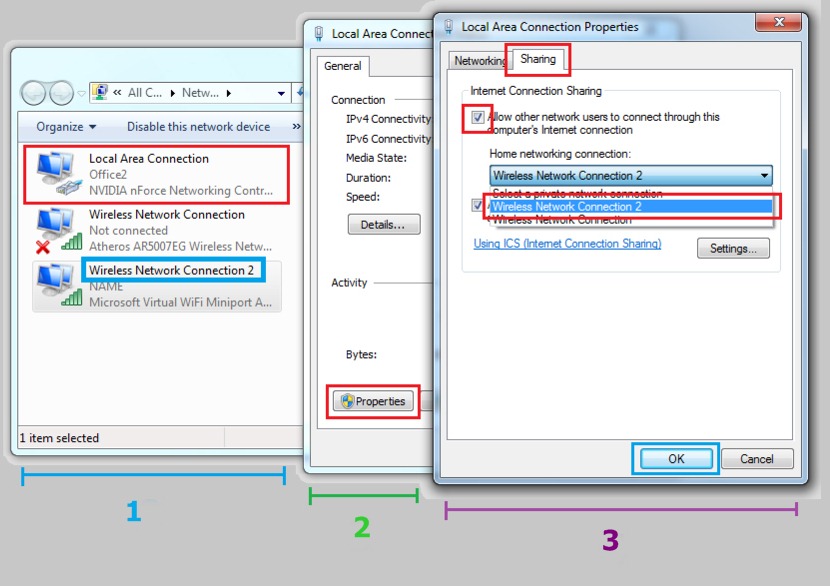
5. Αυτό είναι που τώρα αναζητά συνδέσεις wifi από το τηλέφωνό σας Android και σίγουρα θα βρείτε τη σύνδεση του υπολογιστή σας στο Διαδίκτυο που χρειάζεστε για να εισαγάγετε το όνομα χρήστη και τον κωδικό πρόσβασης για να συνδεθείτε επιτυχώς με τον υπολογιστή σας. Αυτό είναι!
Τώρα, εάν θέλετε να απενεργοποιήσετε τη σύνδεση wifi που δημιουργήθηκε πρόσφατα, πρέπει να ανοίξετε το Κέντρο δικτύου και κοινής χρήσης> Αλλαγή της ρύθμισης του προσαρμογέα και απλώς απενεργοποιήστε το νεοδημιουργημένο φιλοξενούμενο δίκτυο. Διαφορετικά, μπορείτε να πληκτρολογήσετε “netsh wlan stop hostednetwork” στη γραμμή εντολών, όποιο σας ταιριάζει καλύτερα μπορείτε να εφαρμόσετε.
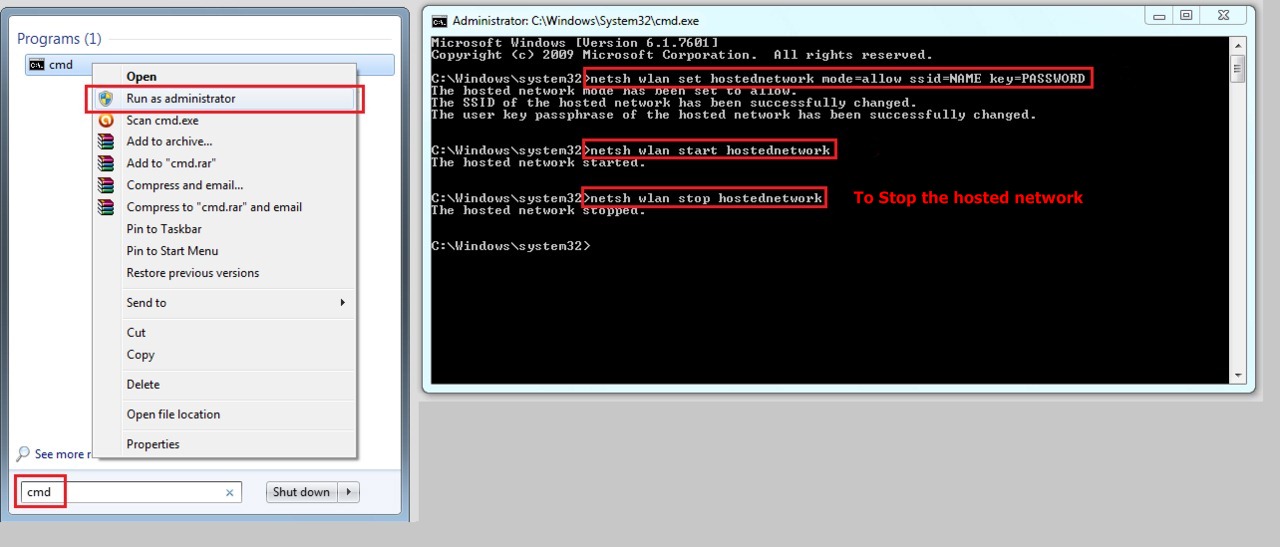
Οι αναφερόμενες μέθοδοι είναι ασφαλείς και δοκιμασμένες, ώστε να μπορείτε να επωφεληθείτε πλήρως από την κοινή χρήση του Διαδικτύου με το Android κινητό σας μέσω υπολογιστή χωρίς εξωτερικές εφαρμογές.